アプリをインストールするときに、アプリが特定の権限を要求することは珍しいことではありません。 写真編集アプリをダウンロードする場合、デバイスのギャラリーにアクセスするには許可が必要です。 ただし、急いでいる場合は、アプリが求めている同意を読み飛ばす可能性があります。
デバイスのカメラとマイクにアクセスできるアプリを確認する場合は、手順に従ってください。 誰が知っているか、多分あなたはそれらにアクセスするべき論理的な理由がないときにそれらにアクセスできるアプリを持っているでしょう。
デバイスのカメラとマイクにアクセスできるアプリを確認する
良いニュースは、アプリがどの権限を持っているかを確認するのが簡単で迅速なことです。 ですから、急いでいる場合でも、それはあなたができることであり、あなたのやることリストをチェックすることができます。
Androidの設定アプリを開き、[プライバシー]、[権限マネージャー]オプションの順に移動します。 そこには、さまざまな種類の権限がすべて表示されます。 たとえば、カメラオプションをタップします。
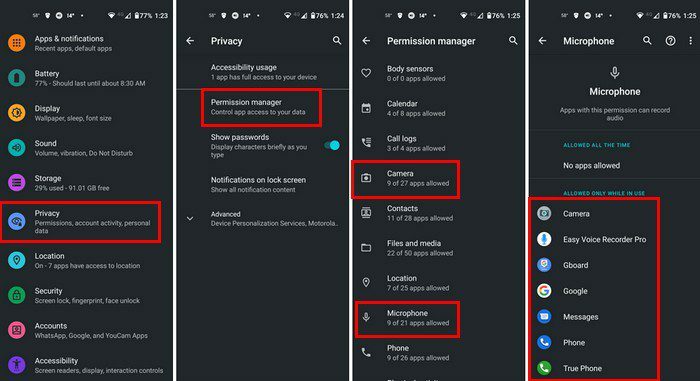
そこにカメラへのアクセスを許可されているすべてのアプリのリストが表示されます。 ほとんど使用しないアプリの場合は、アンインストールするのが最善の方法です。 アプリがカメラにアクセスしないことに加えて、デバイスの貴重なスペースを解放することもできます。
ただし、アプリを手放す準備ができていない場合は、権限を変更できます。 これを行うには、アプリをタップしてリストからオプションを選択します。
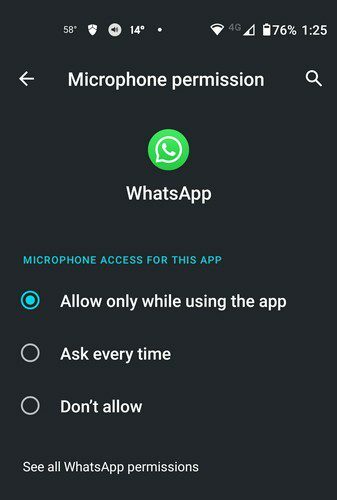
アプリを保持し、カメラやマイクへのアクセスを許可しないようにするには、[許可しない]オプションを選択するだけです。 これですべてです。 確認したい他の許可がある場合は、これらの同じ手順に従ってください。
結論
許可を受け入れるときは、考え直さずに許可するだけかもしれません。 しかし、すべてを完全に読まない限り、何に同意するのかわかりません。 疑問がある場合は、どのアプリが何にアクセスできるかを確認する方法を知っています。 許可に不安がある場合は、いつでもアプリをアンインストールできます。 どの許可があなたを最も心配しますか? 以下のコメントであなたの考えを共有してください、そしてソーシャルメディアで他の人と記事を共有することを忘れないでください。